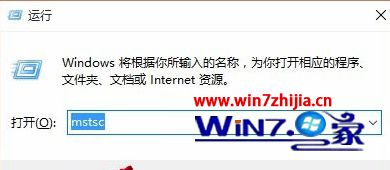远程桌面连接功能是很多人经常会用到的,指当离开电脑时使用另一能电脑控制本电脑,能够对被控制电脑进行操作,不过很多人安装了win10系统之后,因为界面跟设置跟之前系统有很大的差别,所以很多win10系统用户不知要怎么打开远程桌面连接窗口,其实方法很简单哦,下面跟随win7之家小编一起来看看win10打开远程桌面连接窗口的方法如下。

方法一:借助Win0搜索功能
1、点击Windows10搜索框,在里面输入“远程桌面”,然后点击搜索结果中顶部的“远程桌面连接(桌面应用)”就可以了。
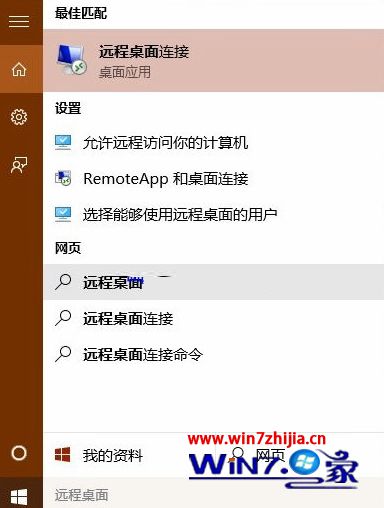
方法二:借助Win10运行命令
按下Win+R组合键,在出现的运行命令中输入“mstsc(不分大小写)”,然后点击回车键,远程桌面连接窗口,就会出现在桌面上。